wps表格怎么加连续页码
WPS从第n页开始插入页码
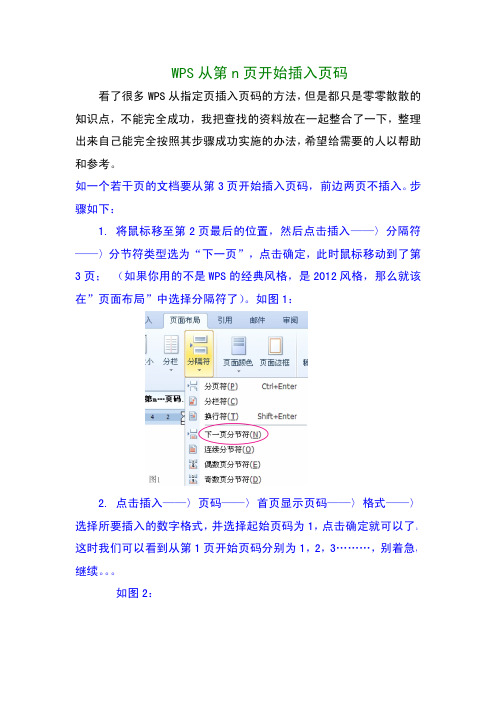
WPS从第n页开始插入页码
看了很多WPS从指定页插入页码的方法,但是都只是零零散散的知识点,不能完全成功,我把查找的资料放在一起整合了一下,整理出来自己能完全按照其步骤成功实施的办法,希望给需要的人以帮助和参考。
如一个若干页的文档要从第3页开始插入页码,前边两页不插入。
步骤如下:
1.将鼠标移至第2页最后的位置,然后点击插入——〉分隔符——〉分节符类型选为“下一页”,点击确定,此时鼠标移动到了第3页;(如果你用的不是WPS的经典风格,是2012风格,那么就该在”页面布局”中选择分隔符了)。
如图1:
2.点击插入——〉页码——〉首页显示页码——〉格式——〉选择所要插入的数字格式,并选择起始页码为1,点击确定就可以了。
这时我们可以看到从第1页开始页码分别为1,2,3………,别着急,继续。
如图2:
3.双击第3页插入页码的地方,这时会弹出页眉页脚的工具栏,点击其中的“同前”(有些版本为“链接到前一个”)按钮,关闭它,然后关闭页眉页脚工具栏;继续点击插入页码,选高级--页码编排--起始页码选1,页码应用范围为“应用于本节”。
这时从第三页起页码是从1开始编排,但是前面一二页也有页码,继续。
如图3、图4:
4.这时可以回到第1页插入页码的地方双击,将其中的页码删除,这时第1页和第2页的页码都消失了。
PS:你可能会问,为什么要插入两次页码,你回头看看第三步,是不是用到了高级选择,如果在页面没有页码的情况下,该选项是不被激活的,也就是说,你不能自定义插入页码的范围是从当前页起还是整个页面,所以前一步是不可省的。
Word文档中如何插入页码的总数
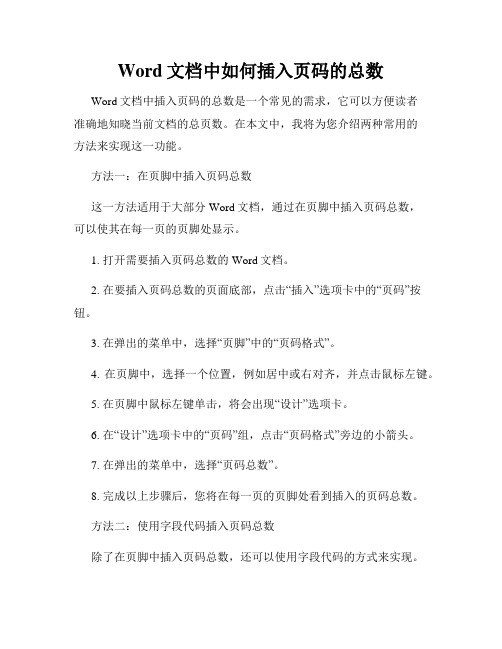
Word文档中如何插入页码的总数Word文档中插入页码的总数是一个常见的需求,它可以方便读者准确地知晓当前文档的总页数。
在本文中,我将为您介绍两种常用的方法来实现这一功能。
方法一:在页脚中插入页码总数这一方法适用于大部分Word文档,通过在页脚中插入页码总数,可以使其在每一页的页脚处显示。
1. 打开需要插入页码总数的Word文档。
2. 在要插入页码总数的页面底部,点击“插入”选项卡中的“页码”按钮。
3. 在弹出的菜单中,选择“页脚”中的“页码格式”。
4. 在页脚中,选择一个位置,例如居中或右对齐,并点击鼠标左键。
5. 在页脚中鼠标左键单击,将会出现“设计”选项卡。
6. 在“设计”选项卡中的“页码”组,点击“页码格式”旁边的小箭头。
7. 在弹出的菜单中,选择“页码总数”。
8. 完成以上步骤后,您将在每一页的页脚处看到插入的页码总数。
方法二:使用字段代码插入页码总数除了在页脚中插入页码总数,还可以使用字段代码的方式来实现。
1. 打开需要插入页码总数的Word文档。
2. 在文档中的合适位置,按下键盘上的“Ctrl”和“F9”键,将会出现一对括号。
3. 在括号中输入“NUMPAGES”,然后按下键盘上的“F9”键,完成字段的插入。
4. 插入的字段将显示为文档的总页数。
无论您选择哪种方法,都可以在Word文档中准确地插入页码的总数。
这样,读者就可以方便地了解当前文档的总页数,提升阅读体验。
总结:在本文中,我向您介绍了两种常用的方法来在Word文档中插入页码总数。
您可以选择在页脚中插入页码总数或使用字段代码来实现这一功能。
无论哪种方法,都能够帮助您准确地展示文档的总页数。
希望这些信息对您有所帮助,感谢您的阅读!。
wps文字怎么设置初始页码图文教程

wps文字怎么设置初始页码图文教程
一般在wps文字中添加页码都是从第一页开始的,如果我们不想第一页有页码,那么,我们应该如何设置呢?对于新手来说还是有一定难度,怎么办?下面店铺马上就告诉大家wps文字除始页码的设置方法。
wps文字除始页码的设置方法
1.打开需要编辑修改的WPS文档
2.点击“插入”然后插入“页码”,页码也有几种插入方式,我们可以根据自己的需求对其进行修改。
3.添加页码后,我们就可以看到页码数显示在页眉和页脚
4.点击首页的页眉,然后点击“删除页码”删除第一页的页码。
5.接着点击第二页的页面,然后点击“修改页码”将应用范围改为“本页及以后”然后将起始值改为1
6.这样页码就会开始从第二页开始计算啦。
wps添加页面使用分页符的方法

wps添加页面使用分页符的方法WPS Office是一款功能强大的办公软件,它提供了丰富的功能来满足用户的不同需求。
其中,添加页面分页符是WPS Office中常用的操作之一,本文将介绍使用WPS添加页面分页符的方法。
在编辑文档时,我们经常会遇到需要在特定位置插入分页符的情况,比如在文档的不同章节之间、在表格的不同部分之间等等。
WPS Office提供了多种方式来插入页面分页符,下面将详细介绍其中的几种方法。
一、使用快捷键插入分页符WPS Office提供了快捷键的方式来插入分页符,这是最常用的方法之一。
在需要插入分页符的位置,只需按下“Ctrl+Enter”组合键,即可在光标所在位置插入分页符。
这种方式简单快捷,非常适合熟悉快捷键操作的用户。
二、使用菜单栏插入分页符除了使用快捷键,WPS Office还提供了通过菜单栏插入分页符的方法。
首先,将光标移动到需要插入分页符的位置,然后点击菜单栏中的“插入”选项,接着选择“分页符”命令。
这样就可以在光标所在位置插入分页符了。
这种方式相对于快捷键操作来说稍显繁琐,但对于不熟悉快捷键的用户来说更加直观易懂。
三、使用工具栏插入分页符除了菜单栏,WPS Office还提供了工具栏来插入分页符。
在默认情况下,工具栏中已经包含了一个“分页符”按钮,只需将光标移动到需要插入分页符的位置,然后点击“分页符”按钮即可完成插入。
这种方式操作简便,适合喜欢使用工具栏的用户。
四、使用段落设置插入分页符除了上述方法,WPS Office还提供了通过段落设置来插入分页符的方式。
首先,选中需要插入分页符的段落,然后点击菜单栏中的“格式”选项,接着选择“段落”命令。
在弹出的段落设置对话框中,选择“分页和换栏”选项卡,在“分页符”一栏选择“在段前插入分页符”,最后点击“确定”按钮即可完成插入。
这种方式相对于前面几种方法来说,操作稍微复杂一些,但可以更加灵活地控制分页符的位置。
通过以上几种方法,我们可以轻松地在WPS Office中插入页面分页符,使文档结构更加清晰,易于阅读和管理。
WPS中如何插入和超链接

WPS中如何插入和超链接WPS是一款广泛应用于办公和学习的办公软件,其功能强大,操作简便。
在使用WPS中,我们常常需要插入不同类型的内容和创建超链接,以便于整理和共享文档。
本文将介绍WPS中如何插入和创建超链接,帮助您提高工作效率。
一、插入图片在WPS中,我们可以轻松地插入图片到文档中。
插入图片的方法如下:1. 首先,在文档的相应位置点击鼠标光标,即将图片插入的位置;2. 然后,点击菜单栏上的“插入”选项,再选择“图片”;3. 在弹出的对话框中,选择要插入的图片文件,点击“插入”按钮即可。
二、插入表格WPS提供了强大的表格功能,便于我们进行各种数据的整理和展示。
插入表格的方法如下:1. 首先,在文档的相应位置点击鼠标光标,即将表格插入的位置;2. 然后,点击菜单栏上的“插入”选项,再选择“表格”;3. 在弹出的菜单中,选择需要的表格样式和行列数量,点击即可插入表格。
三、插入超链接超链接是连接文档内部或外部资源的一种方式,方便我们在文档中进行跳转和导航。
在WPS中,插入超链接的方法如下:1. 首先,在文档中选择需要添加超链接的文本或图片;2. 然后,点击菜单栏上的“插入”选项,再选择“超链接”;3. 在弹出的对话框中,选择“链接到”选项,可以选择链接到文档内部位置或外部网页;4. 如果选择链接到文档内部位置,可以直接选择目标位置;5. 如果选择链接到外部网页,需要在“地址”中输入网页链接;6. 最后,点击“确定”按钮,即可完成超链接的插入。
四、插入目录目录是文档中常用的组织结构,方便读者查阅不同章节内容。
在WPS中,插入目录的方法如下:1. 首先,在文档中光标所在的位置,点击菜单栏上的“引用”选项;2. 在弹出的菜单中,选择“插入目录”;3. 在弹出的对话框中,可以选择目录的样式和层级结构;4. 完成选择后,点击“确定”按钮,即可插入目录。
五、插入页码页码是文档排版中常用的标识,方便读者查看和导航。
WPSoffice专业版2012常见问题解答FAQ
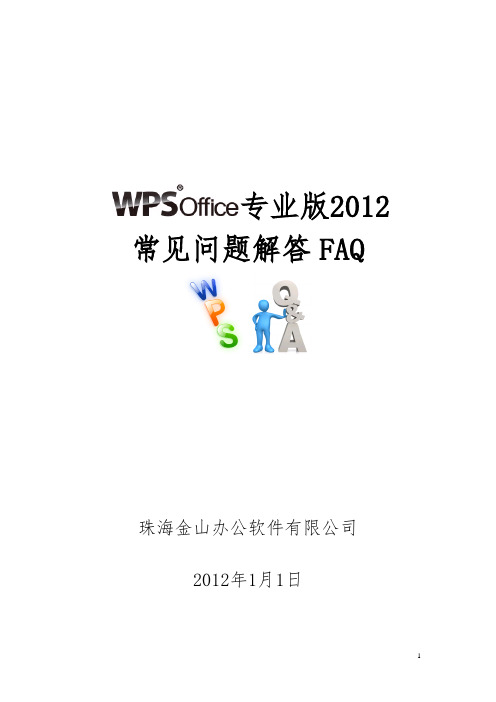
专业版2012 常见问题解答FAQ珠海金山办公软件有限公司2012年1月1日前言FAQ是英文Frequently Asked Questions的缩写,中文意思就是“经常问到的问题”,或者更通俗地叫做“常见问题解答”。
我们将使用WPS Office专业版的用户经常提到的问题进行收集并制作了《WPS Office专业版2012常见问题解答FAQ》,该文档是专门提供给WPS Office专业版用户,方便用户通过查看该文档,能快速找到常见问题的解决方法。
文档中所有的问题都做出了简要的回答,如果文档中尚未找到满意的答案,您可以随时通过电话,邮件,BBS等途径联系我方技术支持人员,我们会以最快的速度回复您的一切问题;7×12 客服热线电话:400-677-5005技术支持邮箱:WPS@WPS Office专业版用户微博:/wpsshgh《WPS Office专业版2012常见问题解答FAQ》共分为六部分:WPS公共部分, WPS文字部分, WPS表格部分,WPS 演示部分,WPS产品激活及升级和其它常见问题。
目录一、WPS公共部分 (1)1、Q:WPS在安装时,出现英文提示字符,且安装过程中提示序列号不正确,怎样解决?(操作系统是Windows XP) (1)2、Q:为什么WPS在Windows2000上安装是,总是失败? (1)3、Q:怎样在2012风格界面与经典风格2009界面之间更换? (1)4、Q:多个文档之间如何快速切换? (3)5、Q:如何默认关闭任务窗格? (3)6、Q:系统崩溃、机器断电能否找到正在编辑的备份文件? (5)7、Q:在wps中无法直接发送邮件,在文件菜单点击“发送邮件”没有响应? (6)8、Q:如何连续使用格式刷? (8)9、Q:如何修改备份时间? (8)10、Q:如何设置DOC、XLS、PPT文档与WPS进行文件关联? (9)11、Q:如何查看当前计算机安装的WPS产品版本号? (9)12、Q:本地如何添加模板? (10)13、Q:安装WPS后,为什么启动WPS非常慢? (11)二、 WPS文字部分 (12)1、Q:文档插入文字会删除后面的文字? (12)2、Q:在WPS文字中设置从右向左输入? (12)3、Q:为什么WPS文字无法保存? (12)4、Q:在WPS文字中如何达到类似拆分窗口的功能? (13)5、Q:WPS文字中表格怎样插入多行? (13)6、Q:为什么接受所有修订但批注还在? (14)7、Q:页眉如何添加横线? (15)8、Q:WPS文字的表格怎样进行排序? (15)9、Q:如何修改wps默认字体大小? (15)10、Q:WPS文字中怎样不自动生成编号? (16)11、Q:WPS文字中如何自动插入0001开始往后递增的页码? (16)12、Q:怎样在WPS中实现电子印章功能? (17)三、 WPS表格部分 (22)1、Q:在表格中复制内容后,表格为什么没有响应? (22)2、Q:如何录入身份证号码、银行帐号? (22)3、Q:怎样在文字粘贴多个身份证号到表格中? (22)4、Q:表格中的数据无法进行求和,无法求平均值? (23)5、Q:ET表格如何实现并排比较? (23)6、Q:ET表格在编辑,复制,粘贴,打印预览,打印过程中假死,报错? (23)7、Q:在ET表格中如何插入多行? (23)8、Q:在表格ET中怎样合并多个工作簿? (23)9、Q:在ET表格中怎样用函数将身份证中生日8位数替换为星号? (23)10、Q:打编号004-6 时为什么自动变成2004-6-1了? (24)11、Q:WPS表格复制后为什么不能粘贴了? (24)12、Q:如何隐藏单元格数据内容? (24)13、Q:WPS表格单元格怎样填充? (25)14、Q:为什么提示“无法使用新的单元格格式”? (25)15、Q:为什么WPS表格中计算小数位出现误差? (26)16、Q:为什么提示“为了防止可能的数据丢失......”? . (26)17、Q:为什么会出现“本工作簿不能使用其他新的单元格格式”的提示信息? (26)18、Q:为什么WPS中与excel中起始日期不一致? (27)19、Q:怎样为WPS添加背景? (28)四、 WPS演示部分 (32)1、Q:wps 演示中插入视频(影片)为什么无法播放? (32)2、Q:怎样在演示表格中插入函数? (32)五、 WPS产品激活及升级 (33)1、Q:什么是产品激活? (33)2、Q:在试用期内,是否需要激活WPS Office? (33)3、Q:如果我不激活WPS Office,会发生什么事情? (33)4、Q:在重装WPS Office后,我是否还需要再次激活WPS Office? (33)5、Q:如何验证WPS产品是否激活成功? (33)六、其它常见问题 (35)1、Q:为什么卸载微软office后,部分输入法一并被卸载? (35)2、Q:WPS有没有手机版WPS? (35)3、Q:有没有Office中类似于visio功能的模块? (35)4、Q:WPS2012是否兼容WPS早期版本? (35)5、Q:个人版与专业版的区别是什么? (35)6、Q:WPS中可以添加新字体吗? (36)7、Q:WPS是否兼容部分财务软件? (36)8、Q:已经失效了的文件格式,怎么处理? (36)9、Q:WPS出错了,怎样能提取错误日志? (36)10、Q:WPS无法打开网页中的附件文档,如何设置? (37)11、Q:加密的文档密码忘记了,能否破解文档密码? (38)12、Q:在WPS中怎么无法插入对象? (38)13、Q:WPS有没有类似于ACCESS的数据库组件? (38)14、Q:WPS在线升级,怎么提示服务器繁忙? (39)15、Q:页面设置中如何设置B5纸张? (39)一、WPS公共部分1、Q:WPS在安装时,出现英文提示字符,且安装过程中提示序列号不正确,怎样解决?(操作系统是Windows XP)A:是由于Windows XP的语言支持的问题。
在wps中怎么设置页码边距
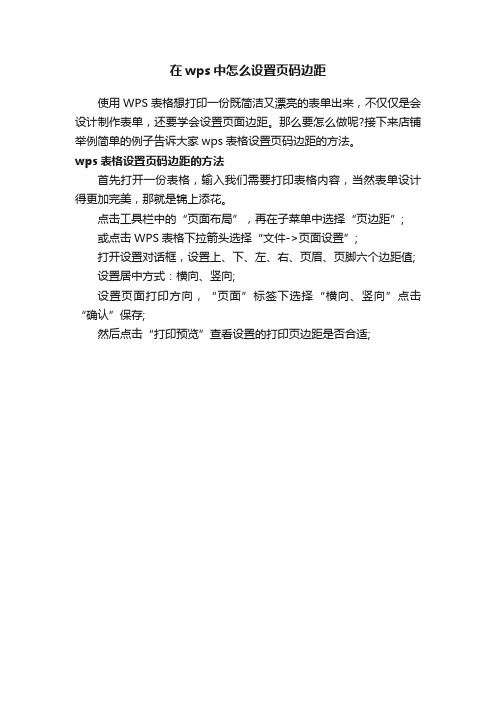
在wps中怎么设置页码边距
使用WPS表格想打印一份既简洁又漂亮的表单出来,不仅仅是会设计制作表单,还要学会设置页面边距。
那么要怎么做呢?接下来店铺举例简单的例子告诉大家wps表格设置页码边距的方法。
wps表格设置页码边距的方法
首先打开一份表格,输入我们需要打印表格内容,当然表单设计得更加完美,那就是锦上添花。
点击工具栏中的“页面布局”,再在子菜单中选择“页边距”;
或点击WPS表格下拉箭头选择“文件->页面设置”;
打开设置对话框,设置上、下、左、右、页眉、页脚六个边距值;
设置居中方式:横向、竖向;
设置页面打印方向,“页面”标签下选择“横向、竖向”点击“确认”保存;
然后点击“打印预览”查看设置的打印页边距是否合适;。
wps如何设置毕业论文的页码设置

wps如何设置毕业论文的页码设置现在很多人都会用wps这个办公软件,其中有很多人不知道的小功能.下面是店铺整理的wps设置毕业论文的页码设置方法,希望你能从中得到感悟!wps设置毕业论文的页码设置一、从起始页面开始生成页码1、首先我们用WPS打开文档2、然后点击插入——页码3、然后在图形化的界面中可以选择在页脚或者页眉上生成页码,也可以选择页码的位置——左,中,右等等二、从其中的某一页开始生成页码1、有时候我们的论文等等不允许将第一页设置页码为1,总是在目录等后面某页开始设置页码,同样的我们打开需要设置的文档2、比如我们要从第三页开始设置为起始页从1开始,那么我们就将光标放在第三,页首段第一位处3、然后点击工具栏的插入——分隔符——下一页分节符4、接着点击工具栏的章节按钮调出子菜单,选择页码选择需要的格式5、最后在后面重新开始编号前面的方框打上勾就可以了关于青春的论文范文异曲同工的青春心曲关键词:《沉沦》《非常日记》形象对比艺术手法对比摘要:郁达夫《沉沦》与徐兆寿的《非常日记》都真切地反映了各自特定时代特定阶层的内心世界,都述说了那一时代最敏感的话题,“直率地自我暴露”了那一时代青年人最真实的心理。
两部作品在表现主人公性格、行为、心理等方面艺术手法趋同,在抒情方法上也表现出鲜明的共同性。
对比解读更能让人深刻地领略到两部作品异曲同工的艺术境界。
郁达夫的代表作《沉沦》,展示了在日本军国主义歧视下中国青年的性苦闷、灵与肉的冲突,在当时中国青年中产生了强烈的共鸣。
郁达夫小说鲜明的个性特征和文学风格影响至深,直至当下的文学作品中仍能找到《沉沦》的影子。
徐兆寿的《非常日记》就是这样一部小说。
小说以日记体的形式,描述了“林风”从性苦闷到自杀的过程。
主人公“林风”因为早年丧母,家境贫困等原因,形成了自卑、敏感、多疑的性格,在他从山乡考到名牌大学“北方大学”后,面对形形色色的诱惑,他的心理开始失衡,并逐步变得变态扭曲。
- 1、下载文档前请自行甄别文档内容的完整性,平台不提供额外的编辑、内容补充、找答案等附加服务。
- 2、"仅部分预览"的文档,不可在线预览部分如存在完整性等问题,可反馈申请退款(可完整预览的文档不适用该条件!)。
- 3、如文档侵犯您的权益,请联系客服反馈,我们会尽快为您处理(人工客服工作时间:9:00-18:30)。
竭诚为您提供优质文档/双击可除wps表格怎么加连续页码
篇一:wps20xxexcel表格页码设置
wps20xxexcel表格页码设置
一、插入普通页码:
点击预览按钮:
单击“页眉和页脚,在“页面设置”对话框中的“页眉/页脚”选项卡下单击“自定义页脚”按钮。
(如图1) 在打开的“页脚”对话框中单击“中”下边的空白框(意思是最终让页码居中显示),然后单击插入页码按钮(“#号”按钮),这时会在“中”下的框中显示出“&[页码]”,最后依次单击“确定”退出。
(如图2)
图2
三、把起始页改为非1页:
有时我们打印时想让第一页的页码显示为第n页或第n 页,这时我们可以在打开的“页脚”对话框中单击“中”下边的空白框后单击“#号”按钮插入页码,单击“确定”返
回到“页面设置”对话框,选择“页面”选项卡,在下边的“起始页码”框中把“自动”改为数字n,然后再点“确定”退出,这样第1页的页码就会变成n。
(如图3)
n——为任意正数。
3
篇二:简单步骤教你轻松在wps文字中设置页码
word中可以完成的工作wps中同样可(wps表格怎么加连续页码)以完成,就拿设置页码来说吧!我们经常在制作书籍和毕业论文的时候都需要给文档的下方加上页码,这样以后我们阅读起来就可以清楚的知道我们在哪个位置了。
wps中是如何实现的呢?下面就让我们一起来学习下wps文字中是如何设置页码的。
方法/步骤1、单击wps文字的“插入”按钮,选择“页眉和页脚”中的“页码”命令;2、在弹出的“页码”对话框中选择好页码样式,然后单击确定即可插入到文档中。
3、“位置”中可以设置页码显示在顶部,还是显示底部位置。
“对其方式”中可以设置页码左、中、右的位置;“数字格式”中可以设置页码数字的大小格式;
篇三:wps20xx中如何在指定位置插入页码
wps20xx中如何在指定位置插入页码
大多数情况我们编写一份文档时,经常会遇到首页可能是封面,也有可能是目录,然后才是正文。
有时会希望不要。
